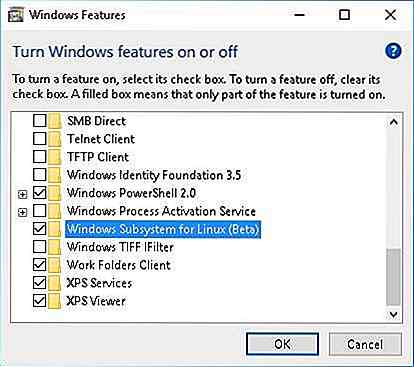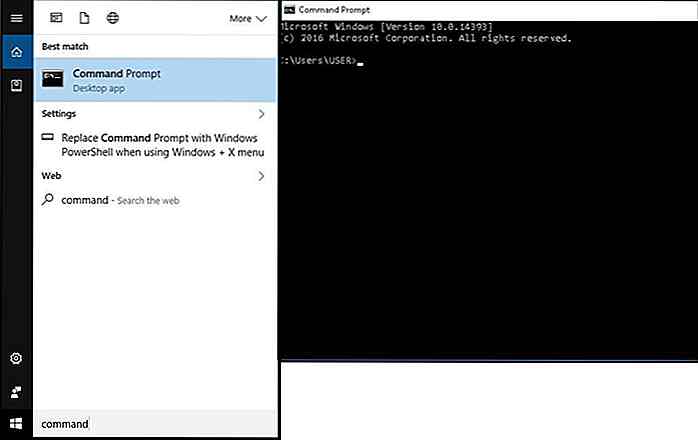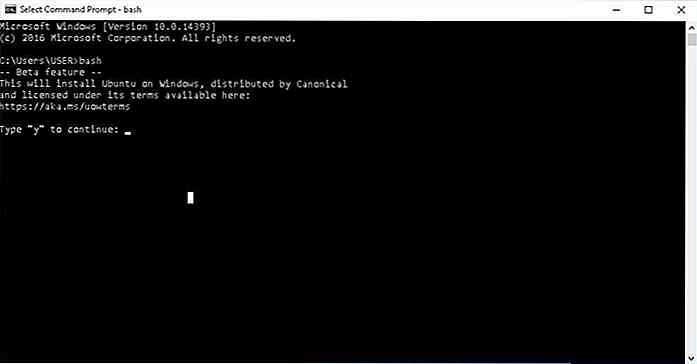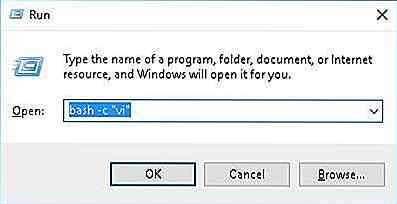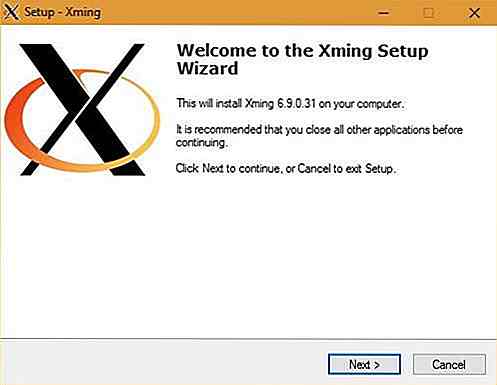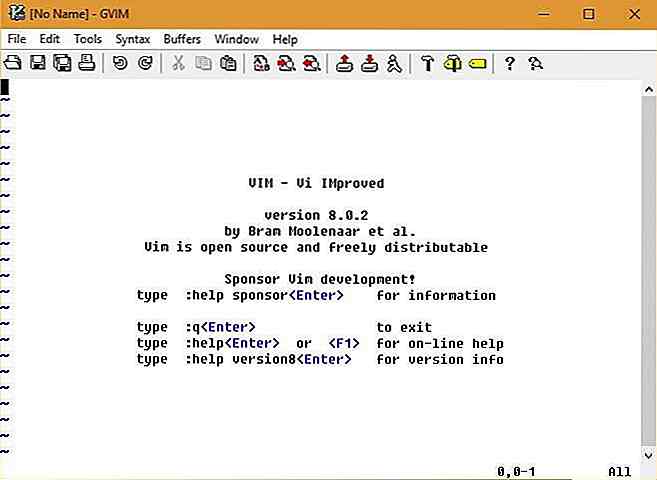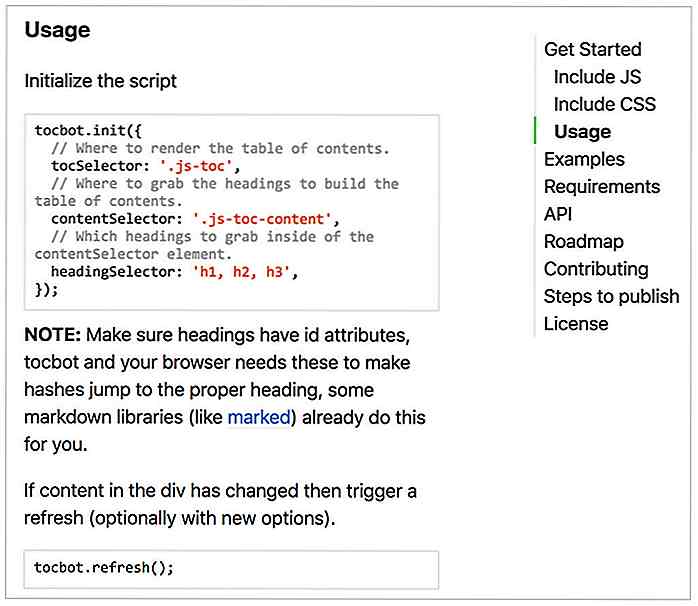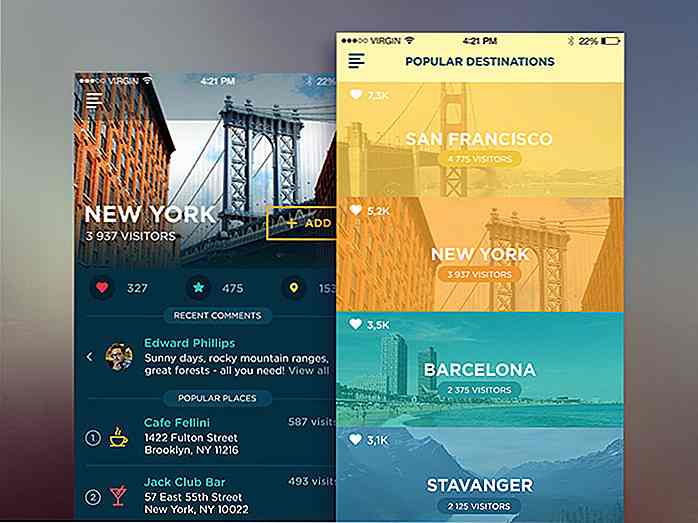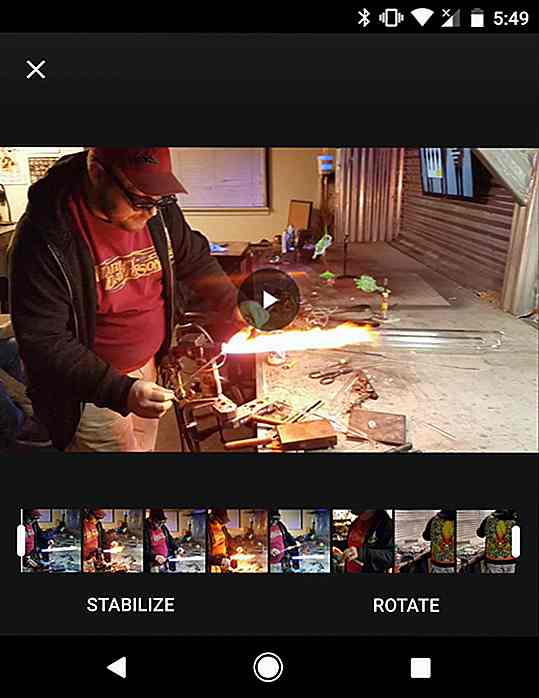it.hideout-lastation.com
it.hideout-lastation.com
Bash su Ubuntu su Windows 10: divertiti con Linux in Windows
Microsoft ha recentemente lanciato Bash su Ubuntu su Windows 10 - un ambiente di shell con la maggior parte degli strumenti e delle utility CLI di Linux . Utilizzando lo stesso, è possibile eseguire grep, awk e molti altri strumenti direttamente in Windows senza la necessità di passare alla distro Linux.
Anche se non hai mai provato Unix o Linux, ecco la tua occasione per imparare e sperimentare con Bash e altri strumenti * NIX in Windows 10. In questo tutorial introduttivo, condivideremo come iniziare con Bash su Windows 10 e utilizzarlo loro in vari modi.
Cos'è Bash su Ubuntu su Windows 10?
Bash (Bourne Again SHell) è una shell basata su testo e un linguaggio di scripting per piattaforme Unix e Linux. Bash su Ubuntu su Windows 10 è una funzionalità opzionale disponibile per le persone che utilizzano l'Aggiornamento Anniversario di Windows 10 .
Funziona sulla parte superiore di Windows Subsystem per Linux (WSL) e ti consente di sperimentare Linux direttamente nel tuo PC Windows.
Questa nuova tecnologia consente di eseguire * comandi NIX e strumenti da riga di comando compatibili in modo nativo in Windows. Non è più necessario installare una distro Unix o Linux parallelamente al sistema operativo Windows o configurare una macchina virtuale per provare * NIX OS.
Rispetto ad una macchina virtuale, Bash su Ubuntu richiede meno risorse di sistema e consente di accedere contemporaneamente a strumenti Windows e Linux.
Bash su Windows 10 è particolarmente utile per sviluppatori e amministratori di sistema che lavorano su progetti open-source. Questa funzionalità è un regalo imprevisto di Microsoft con supporto di Canonical.
Questo per colmare il divario tra Windows proprietario con le tecnologie Linux libere e open source a partire da Bash Shell.
vantaggi
- Esegui utilità di riga di comando * NIX come
grep,awkesed - Esegui script di shell (.sh) con le utilità della riga di comando supportate
- Sfoglia e modifica il file system Windows locale usando Bash
- Prova vari strumenti e utility * NIX-first come Python, Ruby, Git, ecc.
- Supporta strumenti server come Apache HTTP Server, MySQL e altro
svantaggi
- Non esegue gli strumenti della GUI in modo nativo (anche se c'è un trucco indicato di seguito)
- Non consente agli script di Bash di eseguire programmi Windows e viceversa
Come installare Bash su Ubuntu su Windows 10?
Bash su Ubuntu su Windows 10 è installabile manualmente se il tuo sistema funziona su Windows 10 con Anniversary Update (build 14393 o successivo) e supporta il processore a 64 bit . Segui questi passaggi per confermare che il tuo sistema soddisfi i seguenti requisiti:
- Apri Impostazioni > seleziona Sistema > seleziona Informazioni
- Cerca le seguenti informazioni: Build del sistema operativo e tipo di sistema
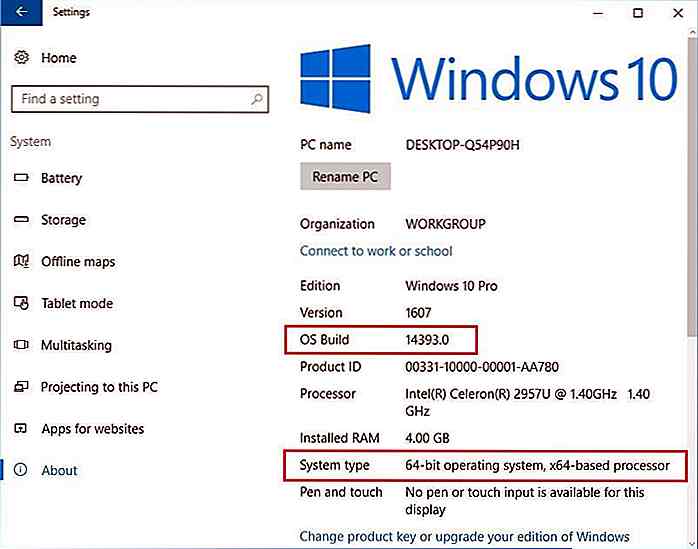 Dopo aver verificato i requisiti, puoi installare Bash seguendo i passaggi seguenti:
Dopo aver verificato i requisiti, puoi installare Bash seguendo i passaggi seguenti:- Apri Impostazioni > seleziona Aggiorna e sicurezza > seleziona Per gli sviluppatori
- In Usa funzione sviluppatore s > selezionare l'opzione Modalità sviluppatore e Windows 10 cercherà e installerà il pacchetto in modalità sviluppatore
Nota: Bash verrà installato nonostante il messaggio di errore mostrato come nella foto qui sotto.
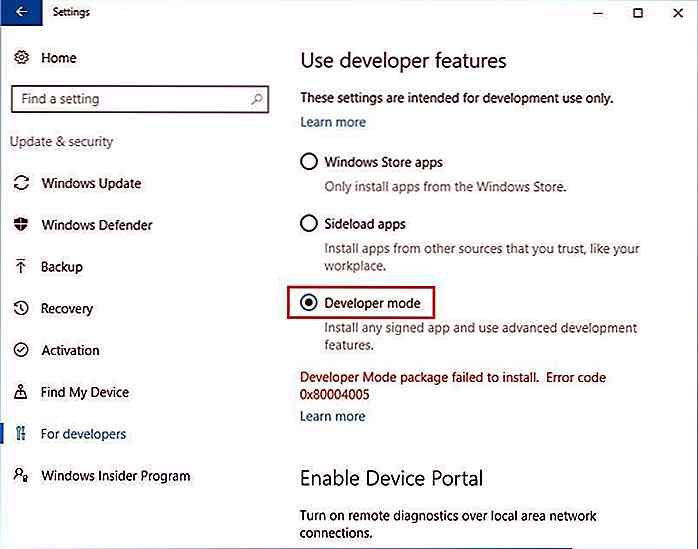 Ora abilitare il sottosistema di Windows per Linux (una funzionalità opzionale) seguendo questi passaggi:
Ora abilitare il sottosistema di Windows per Linux (una funzionalità opzionale) seguendo questi passaggi:- Nella casella Inizia ricerca, digita " gira " e fai clic su Attiva o disattiva le funzionalità di Windows
- Seleziona Sottosistema Windows per Linux (Beta) e fai clic su OK
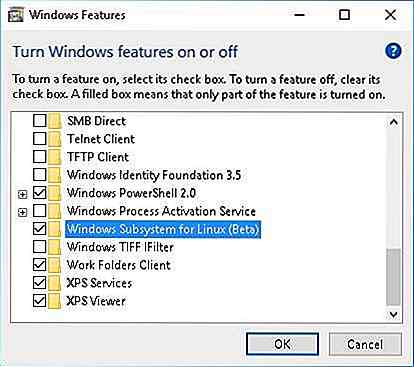
- Dopo aver installato il sottosistema di Windows per Linux, riavviare il computer se richiesto
- Nella casella Inizia ricerca, digita " cmd " e apri Prompt dei comandi
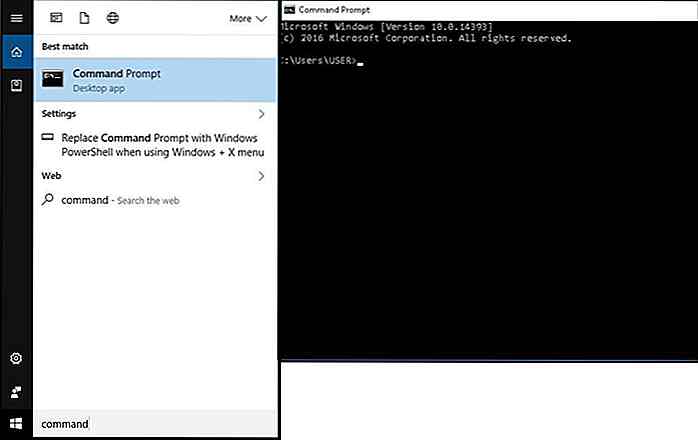
- Digita " bash " nella finestra del prompt dei comandi e premi Invio
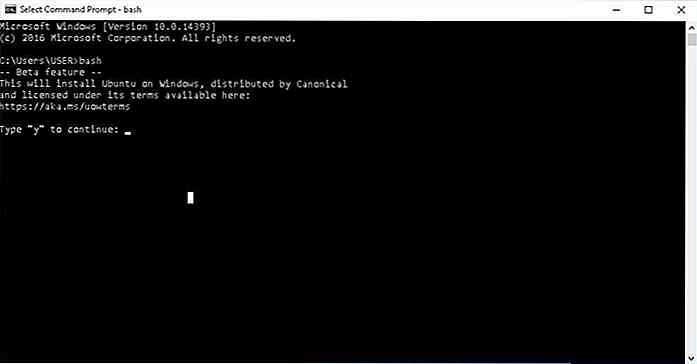
- Digita " y " per accettare i termini della licenza (puoi anche controllarli al link indicato)
- Windows Subsystem per Linux ora scaricherà e installerà Bash su Ubuntu e inserirà una scorciatoia per lo stesso nel menu Start
- Dopo aver installato Bash, è necessario creare un nome utente e una password UNIX
Nota: non deve essere uguale al nome e alla password del tuo account Windows.
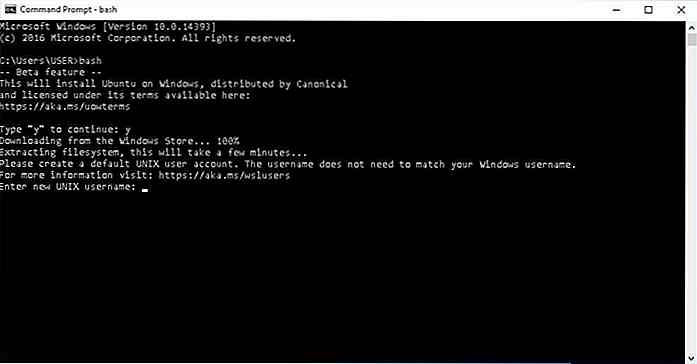 Complimenti à ¢ Â?  " hai finito di installare Bash su Ubuntu su Windows 10 ora. Puoi avviarlo usando il menu Start e divertirti con le utility Unix e Linux ora.
Complimenti à ¢ Â?  " hai finito di installare Bash su Ubuntu su Windows 10 ora. Puoi avviarlo usando il menu Start e divertirti con le utility Unix e Linux ora.Come usare Bash su Ubuntu su Windows 10?
Dopo l'installazione, è possibile utilizzare Bash con root ("amministratore" in termini di Windows) o le autorizzazioni di accesso completo in Windows 10. Il file system locale (C: drive) si trova nella directory /mnt/c in questo ambiente shell e come per le tue unità.
Nota: Come per i sistemi * NIX, Bash sull'ambiente di Windows 10 è anche sensibile alla distinzione tra maiuscole e minuscole, ovvero i nomi "ash", "Ash", "AsH" e "ASH" sono tutti diversi .
Come installare più * NIX Strumenti e utilità?
È possibile installare software aggiuntivo o aggiornare gli strumenti presenti utilizzando il noto comando apt-get con il prefisso sudo per eseguirli come root o come amministratore in Windows.
Di seguito è riportato un elenco di comandi apt-get che è possibile utilizzare per installare il software * NIX:
sudo apt-get update- Aggiorna le informazioni sull'elenco dei pacchetti (elenco dei software disponibili per il download insieme ai loro numeri di versione)sudo apt-get install- Installa un nuovo pacchetto di applicazioni (sostituisci " "con il nome del pacchetto da installare) sudo apt-get remove- Disinstallare un pacchetto di applicazione presente (sostituire " "con il nome del pacchetto da rimuovere) sudo apt-cache search- Cerca i pacchetti disponibili (sostituisci " "con il nome del pacchetto da cercare) sudo apt-get upgrade- Scarica e aggiorna i pacchetti software installati
Dopo aver scaricato e installato un'applicazione, è possibile digitare il suo nome nella shell Bash (senza alcuna estensione) e premere Invio per eseguire lo stesso.
Si noti che gli strumenti e le utility basati su Linux sono limitati per l'esecuzione solo nella shell Bash .
Come eseguire gli script di Bash?
Nella shell Bash, puoi usare editor nano o vi per creare script di shell . Dopo aver creato lo script con il set di comandi richiesto, salvare e chiudere l'editor, quindi seguire questi passaggi per eseguire lo script della riga di comando :
- Rendere eseguibile lo script utilizzando il comando
chmod, ad esempio,chmod +x ./myscript.shper uno script denominato " myscript.sh " presente nella directory corrente - Esegui lo script nel terminale specificandone il percorso completo, ad esempio
./myscript.shper uno script denominato " myscript.sh " presente nella directory corrente
Come eseguire comandi Linux all'esterno di Bash?
Non è necessario avviare prima la shell Bash per eseguire un comando * NIX, piuttosto eseguire uno script o avviare un programma. È possibile eseguire il comando direttamente utilizzando bash -c, che può essere utilizzato per vari scopi come:
- Per creare scorciatoie sul desktop
- Per avviare i programmi Linux direttamente dallo strumento Esegui
- Per chiamare comandi Linux in script batch o PowerShell
Ad esempio, è possibile eseguire le seguenti operazioni per avviare l'editor vi:
- Premi Win + R per avviare lo strumento Esegui
- Nella finestra Esegui, digitare
bash -c "vi"e fare clic su OK per avviare l'editor vi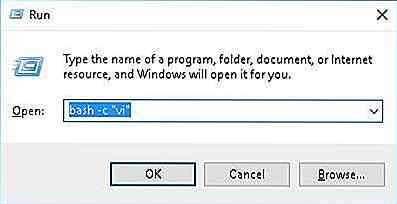
Come eseguire i programmi della GUI usando Bash?
Bash su Ubuntu su Windows 10 non supporta il software GUI in modo nativo, ma può eseguire alcuni strumenti basati sulla grafica utilizzando il vecchio trucco VNC. Il trucco richiede un 'X Server' in esecuzione su Windows e Bash su Ubuntu configurato per instradare la grafica su quel server.
Ecco la procedura passo-passo per raggiungere il risultato:
- Installa un'applicazione X Server in Windows come Xming
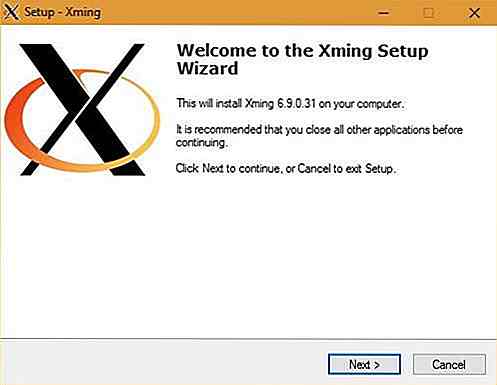
- Installa il programma della GUI in Bash usando il comando
apt-get, ad esempio, eseguisudo apt-get install vim-gtkper installare l'editor Vim basato su GTK - Dopo averlo installato, esegui
export DISPLAY=:0in Bash.Nota:
È necessario eseguire questo comando ogni volta che si riapre Bash - Ora avvia lo strumento GUI * NIX eseguendo il nome del file eseguibile in Bash, ad esempio, esegui
gvimper avviare l' editor Vim basato su GTK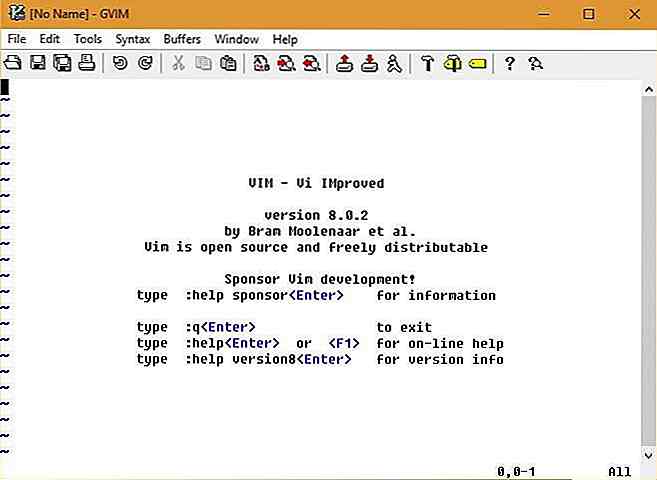
Nota: tutti i programmi GUI basati su * NIX non sono ancora supportati da questo trucco, quindi se il tuo programma preferito non funziona, non preoccuparti e attendi il supporto ufficiale nei futuri aggiornamenti. Inoltre, potresti ricevere arresti anomali del sistema durante l'esecuzione di alcuni strumenti della GUI per lo stesso motivo.
Comandi Bash comuni e utili
Bash su Ubuntu Windows 10 supporta vari comandi comuni e include numerose utility da riga di comando per aiutare a raggiungere le attività quotidiane e scrivere script utili. Ecco una lista di comuni comandi Unix e Linux per aiutarti a iniziare Bash.
Conclusione ¢ Â? Â "Ã un buon inizio
Bash su Ubuntu su Windows 10 si rivela essere una nuova alba con Microsoft finalmente avvalendosi del supporto per software gratuito e open source sulla sua piattaforma Windows . Ciò consente agli sviluppatori di sfruttare l'ecosistema di sviluppo open-source senza dover caricare Linux o utilizzare una macchina virtuale.
Tuttavia, le app * NIX non possono interagire o lanciare direttamente programmi Windows, ma è solo un inizio, quindi teniamoci a mente per le grandi possibilità future.
Cosa ne pensi di Bash su Ubuntu e quali funzionalità ti piacerebbe vedere per Bash su Ubuntu nei futuri aggiornamenti di Windows 10? Gentilmente condividi i tuoi pensieri usando i commenti.
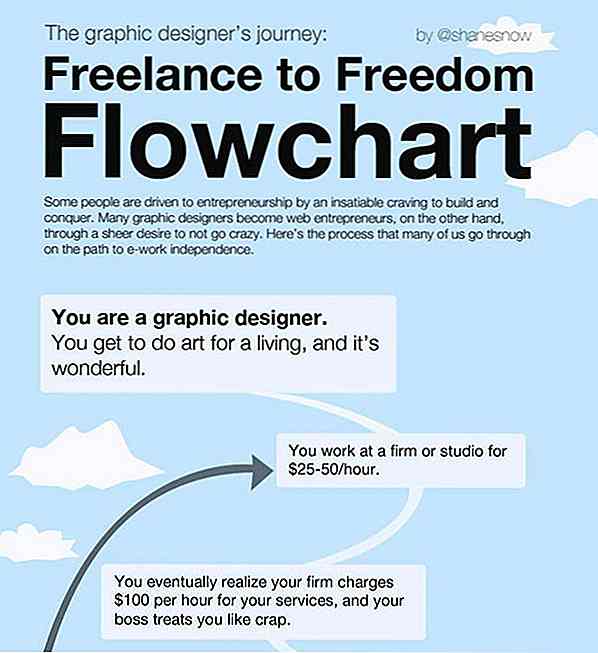
Infografica per i web designer: informazioni che dovresti sapere
L'infografica è un ottimo modo per trasformare i dati più noiosi nella grafica più confortevole, che è molto più facile da digerire per il lettore. Dato che i web designer devono fare i conti con pixel e codice quasi tutti i giorni, sarebbe travolgente guardare a più dati e riferimenti che sono pieni di parole e numeri ipnotici.Compr
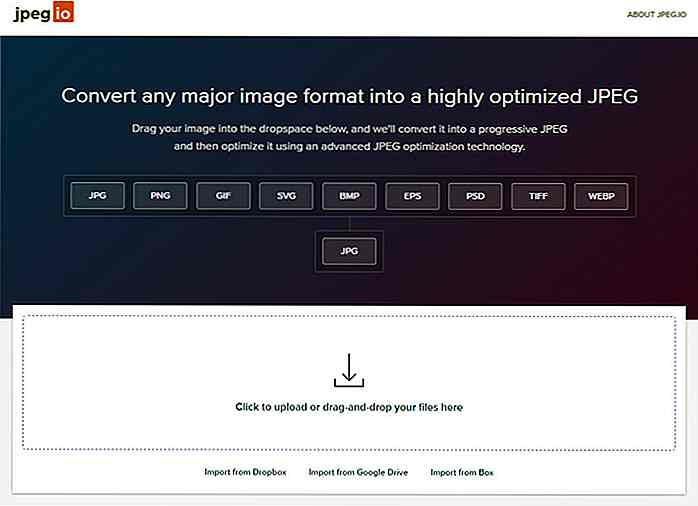
Minimizza e ottimizza qualsiasi formato di immagine su JPG online con Jpeg.io
Lo strumento gratuito Jpeg.io consente a chiunque di convertire le immagini esistenti in file JPEG ottimizzati senza software . Basta caricare le tue immagini e il sito Web fa tutto per te sul backend.Non è possibile visualizzare alcun codice sorgente ma l' ottimizzazione è fornita da Kraken . Sarai stupito di quanto le tue immagini possano essere piccole quando le esegui attraverso questo strumento.A